安卓设备连接Win10系统不能识别解决方法 安卓设备连接Win10系统USB无法识别解决方法
更新时间:2023-09-13 14:09:36作者:xiaoliu
安卓设备连接Win10系统不能识别解决方法,当我们使用安卓设备连接Win10系统时,有时候会遇到USB无法识别的问题,这种情况下,我们无法正常传输文件或进行其他相关操作,给我们的工作和生活带来不便。幸运的是针对这一问题,我们可以采取一些简单的解决方法来解决这一困扰。本文将介绍一些有效的解决办法,帮助我们顺利连接安卓设备和Win10系统,实现正常的数据传输和使用体验。
1、使用数据线将手机和电脑连接,在手机上选择媒体识别(MTP)。
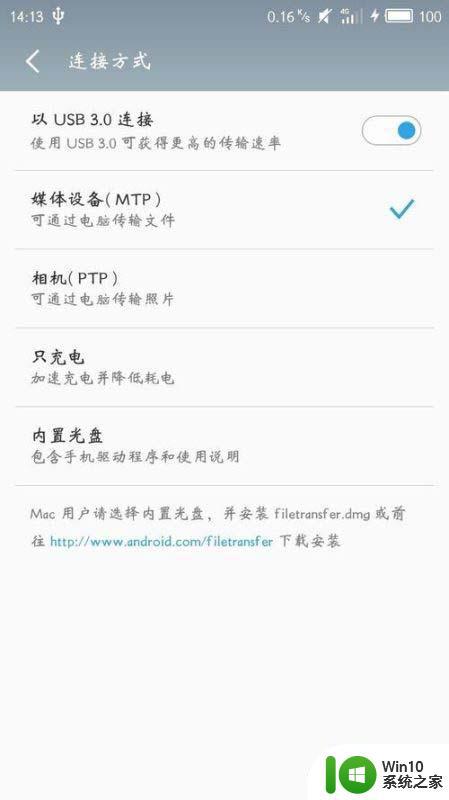
2、单击“这台电脑“-》属性,找到设备管理器,打开设备管理器。
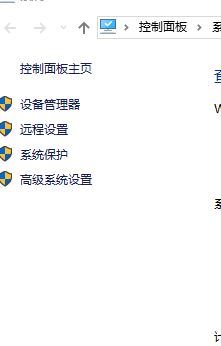
3、在设备管理器中找到你的手机,名字可能是你的手机型号,可能是未知设备。
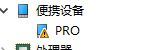
4、找到你的设备,单机右键更新驱动,选择第二个浏览计算机查找驱动程序。

5、再选择“从计算机的设备驱动程序列表中选取”。
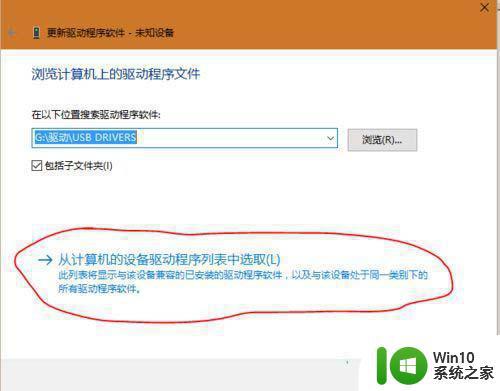
6、在列表里面找到“便携设备”。
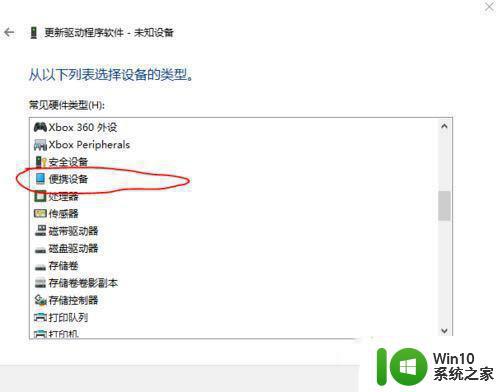
7、在列表中选择“MTP USB 设备”,单机下一步。
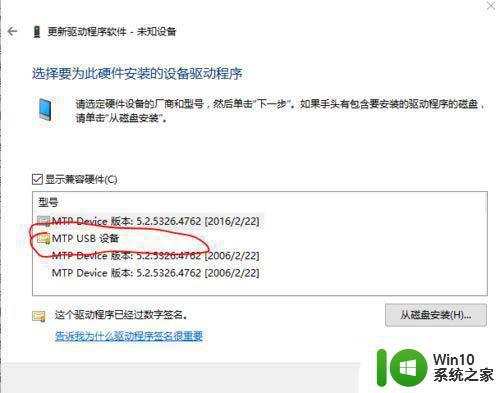
8、此时你的电脑已经能够识别你的手机了。
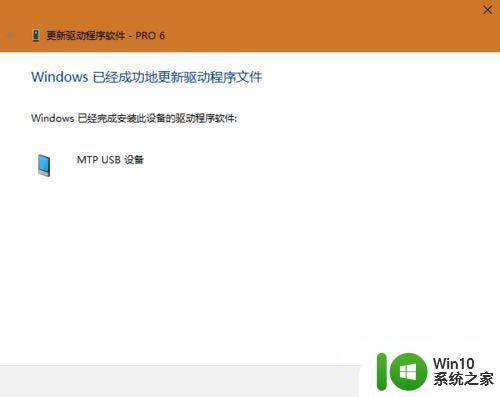
以上就是安卓设备连接Win10系统不能识别解决方法的全部内容,如果您遇到此问题,可以按照本文的操作步骤进行解决,方法简单易行,一步到位。
安卓设备连接Win10系统不能识别解决方法 安卓设备连接Win10系统USB无法识别解决方法相关教程
- win10连接usb提示无法识别的usb设备跟这台计算机连接的前一个怎么办 Win10连接USB提示无法识别的USB设备怎么解决
- win10电脑连接usb设备无法识别怎么办 怎样解决win10提示usb设备无法识别的问题
- win10电脑usb接口没反应识别不了修复方法 Win10电脑USB接口无法识别外接设备解决方法
- win10显示无法识别的usb设备解决方法 win10无法识别的usb设备怎么解决
- win10突然无法识别usb设备修复方法 win10系统usb无法识别设备怎么办
- windows10无法识别usb设备修复方法 usb设备windows10识别不了怎么办
- windows10无法识别usb设备怎么办 win10无法识别的usb设备怎么修复
- win10显示无法识别的usb设备怎么办 无法识别usb设备如何解决
- usb大容量存储设备 感叹号怎么解决win10 USB大容量存储设备在Win10系统下无法识别怎么办
- win10网吧usb无法识别怎么办 网吧win10 USB设备无法识别解决方法
- w10电脑连接打印机显示无法识别usb怎么办 无法识别usb打印机连接w10电脑怎么解决
- win10系统windows hello人脸识别功能用不了的解决方法 win10系统windows hello人脸识别功能无法启用的解决方法
- 蜘蛛侠:暗影之网win10无法运行解决方法 蜘蛛侠暗影之网win10闪退解决方法
- win10玩只狼:影逝二度游戏卡顿什么原因 win10玩只狼:影逝二度游戏卡顿的处理方法 win10只狼影逝二度游戏卡顿解决方法
- 《极品飞车13:变速》win10无法启动解决方法 极品飞车13变速win10闪退解决方法
- win10桌面图标设置没有权限访问如何处理 Win10桌面图标权限访问被拒绝怎么办
win10系统教程推荐
- 1 蜘蛛侠:暗影之网win10无法运行解决方法 蜘蛛侠暗影之网win10闪退解决方法
- 2 win10桌面图标设置没有权限访问如何处理 Win10桌面图标权限访问被拒绝怎么办
- 3 win10关闭个人信息收集的最佳方法 如何在win10中关闭个人信息收集
- 4 英雄联盟win10无法初始化图像设备怎么办 英雄联盟win10启动黑屏怎么解决
- 5 win10需要来自system权限才能删除解决方法 Win10删除文件需要管理员权限解决方法
- 6 win10电脑查看激活密码的快捷方法 win10电脑激活密码查看方法
- 7 win10平板模式怎么切换电脑模式快捷键 win10平板模式如何切换至电脑模式
- 8 win10 usb无法识别鼠标无法操作如何修复 Win10 USB接口无法识别鼠标怎么办
- 9 笔记本电脑win10更新后开机黑屏很久才有画面如何修复 win10更新后笔记本电脑开机黑屏怎么办
- 10 电脑w10设备管理器里没有蓝牙怎么办 电脑w10蓝牙设备管理器找不到
win10系统推荐
- 1 电脑公司ghost win10 64位专业免激活版v2023.12
- 2 番茄家园ghost win10 32位旗舰破解版v2023.12
- 3 索尼笔记本ghost win10 64位原版正式版v2023.12
- 4 系统之家ghost win10 64位u盘家庭版v2023.12
- 5 电脑公司ghost win10 64位官方破解版v2023.12
- 6 系统之家windows10 64位原版安装版v2023.12
- 7 深度技术ghost win10 64位极速稳定版v2023.12
- 8 雨林木风ghost win10 64位专业旗舰版v2023.12
- 9 电脑公司ghost win10 32位正式装机版v2023.12
- 10 系统之家ghost win10 64位专业版原版下载v2023.12